
Indstillinger ifølge originalen
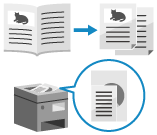
Konfigurer indstillingerne til effektivt at scanne i overensstemmelse med originalen.
Du kan også forhindre scanning af tomme sider.
Du kan også forhindre scanning af tomme sider.
Opdeling af en original, der spredes åbent i to sider
Når du scanner en original, der spredes åben, såsom en bog eller et blad, kan du konfigurere indstillingerne til at scanne venstre og højre side som separate sider.
Placering af en original, der spredes åben

For at scanne en original, der spredes åben, skal du placere originalen på glaspladen. Placer originalen på glaspladen, mens du justerer toppen af originalen med det øverste venstre hjørne og toppen af glaspladen.
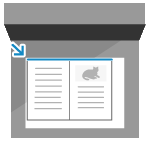
1
[m/indst.] vises nederst på indstillingsknappen.
2
Tryk på [Luk].
Skærmbilledet scanning bliver vist.
Scanning af originaler i forskellige størrelser (originaler i forskellig størrelse)
Når du scanner originaler af forskellige størrelser, skal du konfigurere indstillingerne til at scanne dem efter at have lagt dem sammen i arkføderen.
Dette eliminerer behovet for at placere originalerne for hver størrelse.
Dette eliminerer behovet for at placere originalerne for hver størrelse.
Placering af originaler i forskellige størrelser

Når du placerer originaler med samme lodrette bredde, skal du rette siderne op, der har samme lodrette bredde. /b_in_area_asia_L.gif)
/b_in_area_americas_L.gif)
/b_in_area_asia_L.gif)
/b_in_area_americas_L.gif)
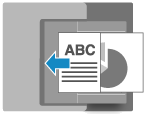
Når du placerer originaler med forskellige lodrette bredder, skal du placere de øverste venstre hjørner, set fra dit synspunkt. /b_in_area_asia_L.gif)
/b_in_area_americas_L.gif)
/b_in_area_asia_L.gif)
/b_in_area_americas_L.gif)
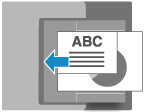
Forholdsregler ved placering af originaler af forskellig størrelse
Der er begrænsninger for de kombinationer af originalstørrelser, der kan placeres sammen. Specifikationer for tosidet Single Pass fremfører
Placering af en upassende kombination af originalstørrelser kan resultere i beskadigelse af originalerne eller papirstop.
Placering af en upassende kombination af originalstørrelser kan resultere i beskadigelse af originalerne eller papirstop.
Placer ikke originaler af forskellig papirtykkelse eller papirkvalitet sammen. Dette kan resultere i papirstop.
Placeres originaler med forskellig lodret bredde i fremføreren, vil originalerne med en mindre lodret bredde ikke blive sikret af papirstyret og kan blive scannet skævt. /b_in_area_asia_L.gif)
/b_in_area_americas_L.gif)
/b_in_area_asia_L.gif)
/b_in_area_americas_L.gif)
1
På scanningsskærmen tryk [Tilvalg]  [Blandede originalform.]. Skærmbilledet Scanning
[Blandede originalform.]. Skærmbilledet Scanning
 [Blandede originalform.]. Skærmbilledet Scanning
[Blandede originalform.]. Skærmbilledet Scanning2
På skærmen [Blandede originalform.] skal du vælge, om de placerede originaler har samme lodrette bredde.
Hvis [Blandede originalform.]-skærmen ikke vises, kan du springe dette trin over. Tryk [Luk] for at returnere til faxskærmbilledet. Trinene derefter er ikke nødvendige.
3
Tryk på [OK]  [Luk].
[Luk].
 [Luk].
[Luk].Skærmbilledet scanning bliver vist.
Scanning af et stort antal originaler (jobbygning)
Når der er for mange originaler til at placere i fremføreren på én gang, skal du konfigurere indstillingerne, så de originaler, der er scannet i flere batches, kan sendes eller gemmes sammen.
Du kan sende eller gemme originaler, der er scannet ved hjælp af fremføreren, og originaler, der er scannet ved hjælp af glaspladen.
Du kan sende eller gemme originaler, der er scannet ved hjælp af fremføreren, og originaler, der er scannet ved hjælp af glaspladen.
1
På scanningsskærmen tryk [Tilvalg]  [Jobopbygning]. Skærmbilledet Scanning
[Jobopbygning]. Skærmbilledet Scanning
 [Jobopbygning]. Skærmbilledet Scanning
[Jobopbygning]. Skærmbilledet Scanning[m/indst.] vises nederst på indstillingsknappen.
2
Tryk på [Luk].
Skærmbilledet scanning bliver vist.
BEMÆRK!
Når du placerer flere originaler af forskellige størrelser i arkføderen, skal du konfigurere indstillingerne for originaler i forskellige størrelser. Scanning af originaler i forskellige størrelser (originaler i forskellig størrelse)
Forhindring af scanning af tomme sider (Spring tomme originaler over)
Sletter (springer over) automatisk sider, der er fastslået til at være tomme under scanning.
Når for eksempel både 1-sidede og 2-sidede originaler placeres i fremføreren til 2-sidet scanning, scannes bagsiden (tom side) af en 1-sidet original også. Når indstillingerne i dette tilfælde er konfigureret til at springe tomme sider over, springes sider, der er fastlagt til at være tomme under scanning, automatisk over, hvilket eliminerer behovet for at slette tomme sider efter scanning.
Når for eksempel både 1-sidede og 2-sidede originaler placeres i fremføreren til 2-sidet scanning, scannes bagsiden (tom side) af en 1-sidet original også. Når indstillingerne i dette tilfælde er konfigureret til at springe tomme sider over, springes sider, der er fastlagt til at være tomme under scanning, automatisk over, hvilket eliminerer behovet for at slette tomme sider efter scanning.
*Tomme originaler kan ikke springes over, når der sendes scannede data til følgende destinationer:
Fax
I-fax
Mailboks
1
På scanningsskærmen tryk [Tilvalg]  [Spring tom side over]. Skærmbilledet Scanning
[Spring tom side over]. Skærmbilledet Scanning
 [Spring tom side over]. Skærmbilledet Scanning
[Spring tom side over]. Skærmbilledet ScanningSkærmbilledet [Spring tom side over] vises.
2
Vælg farven på det papir, der skal springes over.
[Alle farver]
Du kan springe alle tomme sider af en original over uanset papirfarven.
[Kun hvid]
Springer kun tomme sider over på hvidt papir.
* Vælges en anden indstilling end [Auto (Farve/Grå)] eller [Auto (Farve/Sort/hvid)] som farven ved scanning, vil maskinen køre efter indstillingen [Alle farver], selv når [Kun hvid] er valgt. Valg af farve
Ved kontrol af scannede data før man afsender eller gemmer
Tryk [Preview] for at vælge afkrydsningsfeltet.
Du kan få vist en eksempelskærm for at kontrollere indholdet, før du sender scannede data. Betjening af forhåndsvisningsskærmen
Du kan få vist en eksempelskærm for at kontrollere indholdet, før du sender scannede data. Betjening af forhåndsvisningsskærmen
* Denne indstilling kan ikke konfigurere, når man gemmer scannede data i postkassen.
3
Juster efter behov nøjagtigheden for detektering af tomme sider.

1
Tryk på [Justér genkend. niveau].
Skærmbilledet [Justér genkend. niveau] vises.
2
Flyt skyderen til venstre eller højre for at justere nøjagtigheden.
Vælges [+] øges følsomhedsniveauet for registrering af tomme sider.
3
Tryk på [OK].
Skærmbilledet [Spring tom side over] vises igen.
4
Tryk på [OK]  [Luk].
[Luk].
 [Luk].
[Luk].Skærmbilledet scanning bliver vist.
VIGTIGT!
Hvis originalens størrelse er indstillet til en størrelse, der er større end den givne original, springes tomme sider muligvis ikke over korrekt.
BEMÆRK!
Bestemmes alle sider i den scannede original til at være tomme, annulleres scanningen.
 2 sider].
2 sider].